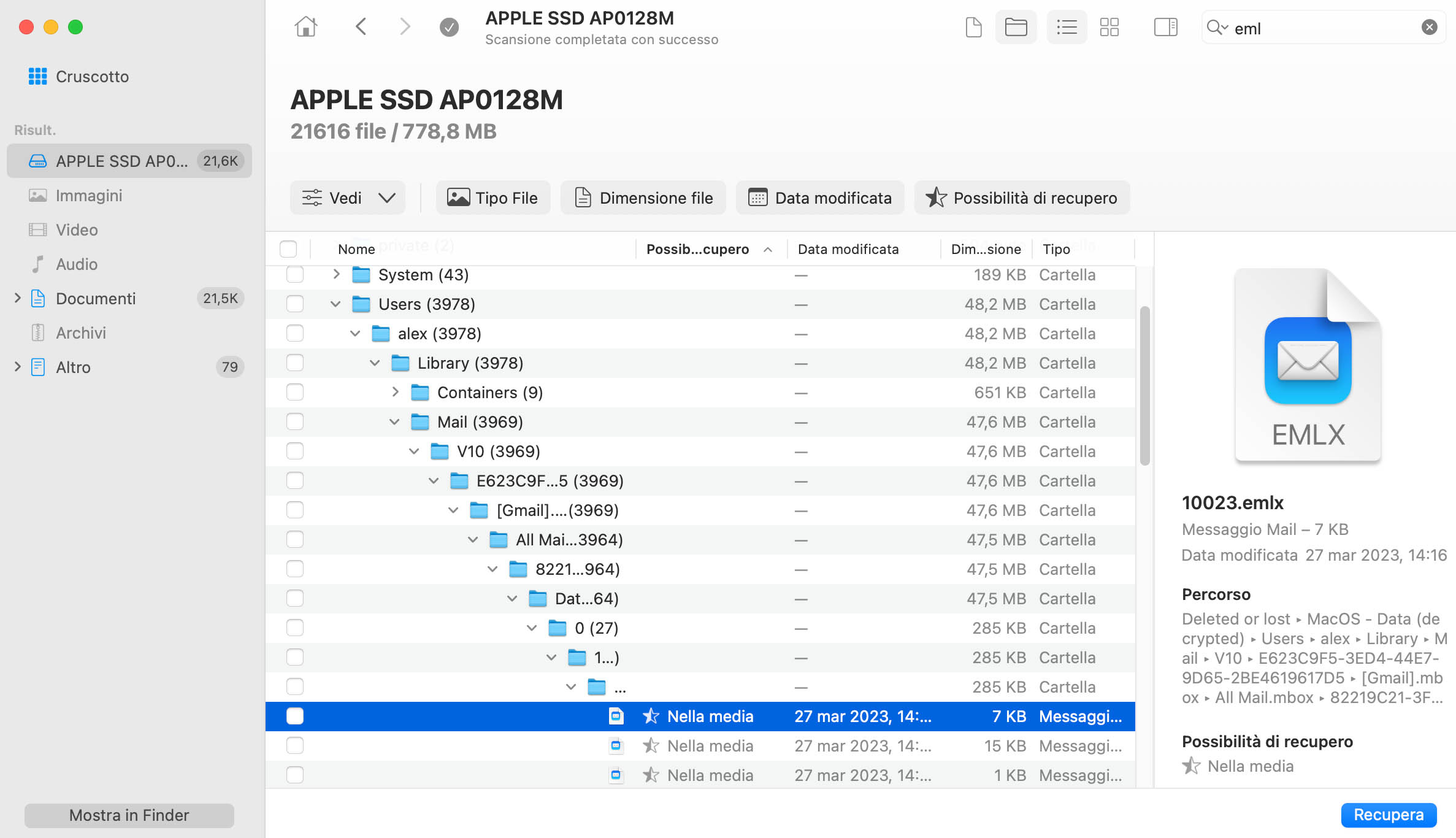La perdita di dati di posta elettronica può verificarsi per molte ragioni, tra cui hardware danneggiato e cancellazione accidentale. Indipendentemente dalla causa della perdita di dati, Disk Drill può aiutare a recuperare il database di posta elettronica o contenitori di archiviazione utilizzati da comuni client di posta elettronica come Apple Mail, Outlook per Mac, Mailbird e molti altri. Disk Drill può aiutare a recuperare l'email quando i dati vengono memorizzati localmente, il che significa che se utilizzi solo email online (Gmail, Yahoo, Outlook o Live.com) attraverso il tuo browser, Disk Drill, purtroppo non può aiutare.
Se state leggendo questo articolo probabilmente vi state chiedendo come recuperare email eliminate da Gmail o come recuperare email eliminate da Yahoo. La buona notizia è che questi file possono ancora essere ripristinati se si dispone di un account Gmail o Yahoo collegato a Apple Mail, Outlook, Mailbird o ad un altro client desktop per Mac.
Questa è una guida rapida per iniziare a recuperare email eliminate. Controlla altre istruzioni approfondite su come usare Disk Drill e le differentei metodologie per il recupero dati.